本文记录两个内容:
1.win7下打开端口
2.服务器(2003或者其他老版的系统以2003为例)
测试端口时 可用telnet 命令
侦听端口:
C:\Documents and Settings\administrator>netstat -na
测试端口是否开放:
C:\Documents and Settings\administrator>telnet 127.0.0.1 8500
正在连接到127.0.0.1...不能打开到主机的连接, 在端口 8500: 连接失败
下面开始打开端口:
1.win7下打开端口
win7防火墙例外设置方法
控制面板(右上角选择查看方式为大图标)---防火墙---高级设置---高级设置---出站规则---最右边 新建规则“新建出站规则向导”,在向导的第一步,选择要创建的防火墙规则类型,选择第二个“端口”。
win7防火墙添加端口方法
Win7的防火墙做了比较大升级 设置已经分为入站和出站。下面以开通Tomcat的远程访问8080作为例子。控制面板\所有控制面板项\Windows 防火墙 进入
入站规则设置
第一步 选择 入站规则 然后 新建规则,选择 端口,然后下一步
第二步 选择TCP 选择特定端口 然后输入端口,如有多个端口需要用逗号隔开了 例如:88,8080
第三步,选择允许连接
第四步 选择应用规则的范围
第五步 输入规则名称
出站规则设置
第一步 选择 入站规则 然后 新建规则,选择 端口,然后下一步
第二步 选择TCP 选择特定端口 然后输入端口,如有多个端口需要用逗号隔开了 例如:88,8080
第三步,选择允许连接
第四步 选择应用规则的范围
第五步 输入规则名称
至此,防火墙规则设置完毕,启用即可!
另外win7的 IIS7,只需启用 入站规则:BranchCache 内容检索(HTTP-In)
出站规则: BranchCache 内容检索(HTTP-Out) 即可。
步骤图:
输出规则也一样的设置
可以看到
2.window2003服务器端口开放
远程登陆服务器后,进入控制面板双击防火墙:
点击”例外”选项卡可以看到服务器上已添加的开放端口,点击添加端口。
在弹出的框中输入您需要添加的端口号,例如8080之后点击确定。
这样在例外中就可以看到添加的8080端口号了,点击确定就完成了。
再进入控制面板点击”网络连接”
在本地连接上点击鼠标右键属性,并双击”Internet 协议 (TCP/IP)”
点击” 高级”选项
在弹出的框中点击”选项”,点击”属性”
在TCP/IP筛选的弹出框中,添加TCP协议的端口。例如添加8080,然后点击确定。
可以看到8080端口已经添加完毕,确定后重启服务器就可以生效了。
侦听端口:
C:\Documents and Settings\administrator>netstat -na
测试端口是否开放:
C:\Documents and Settings\administrator>telnet 127.0.0.1 8080
正在连接到127.0.0.1...不能打开到主机的连接, 在端口 8080: 连接失败








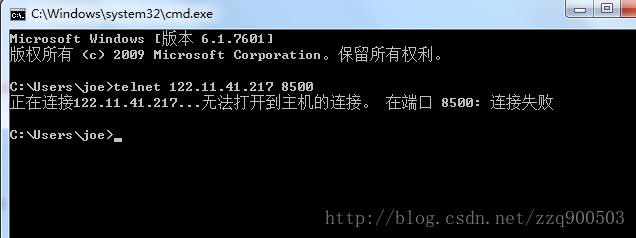
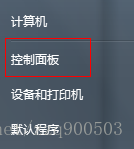
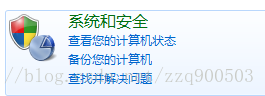
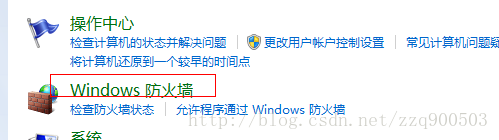
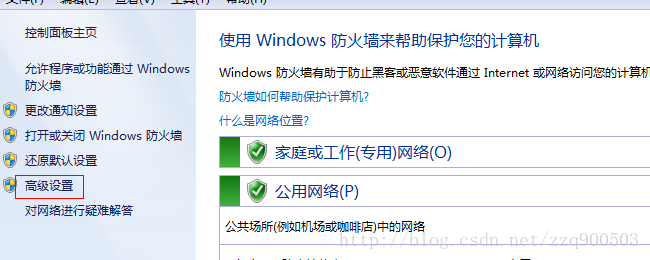

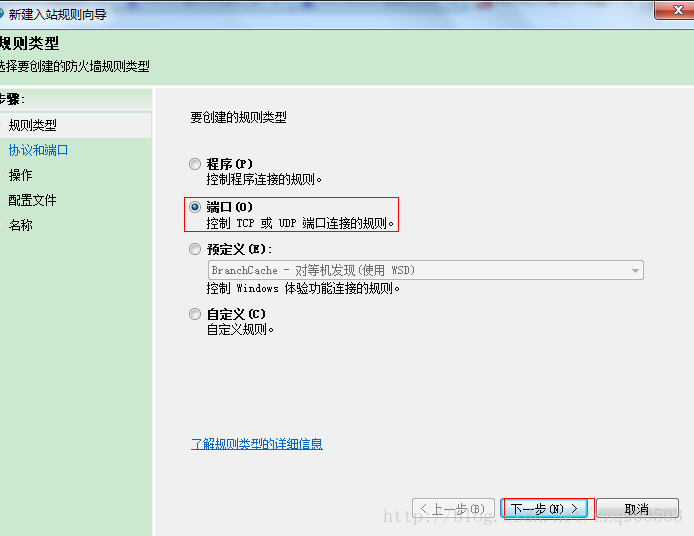
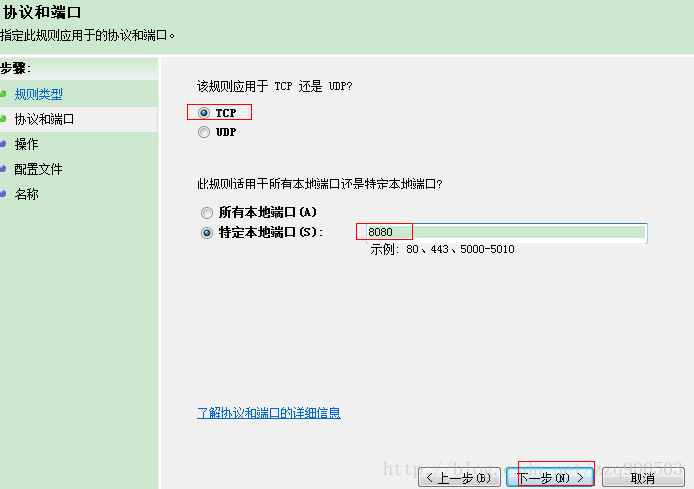
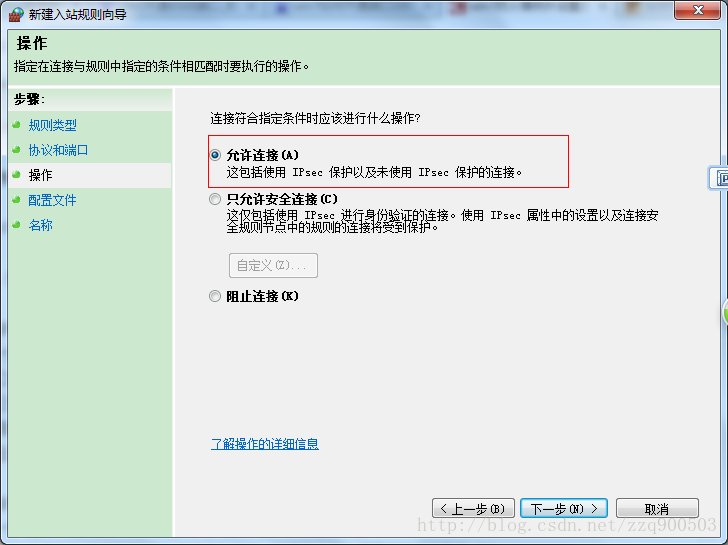
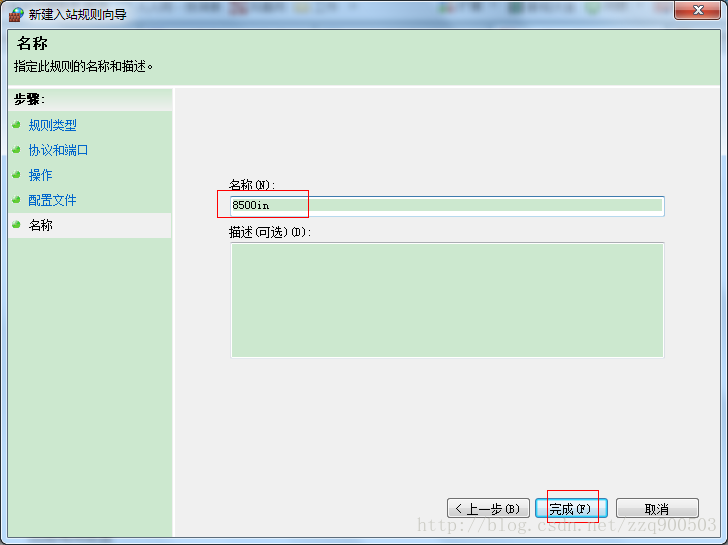


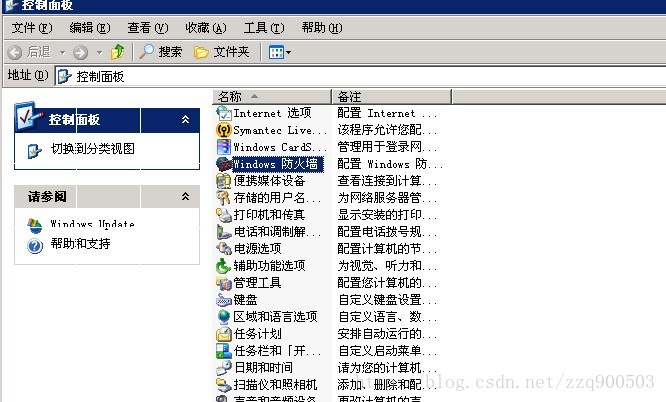
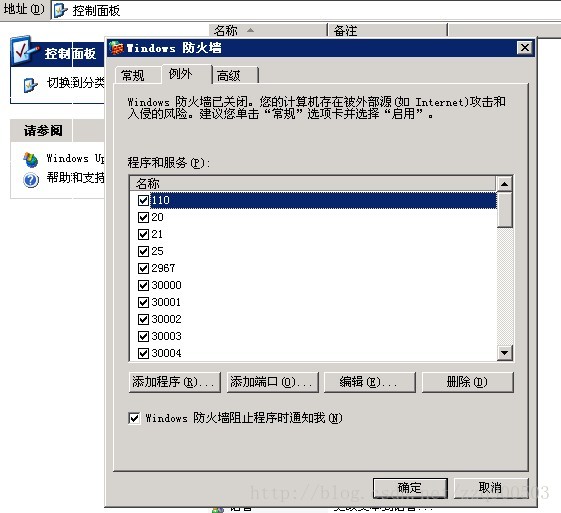
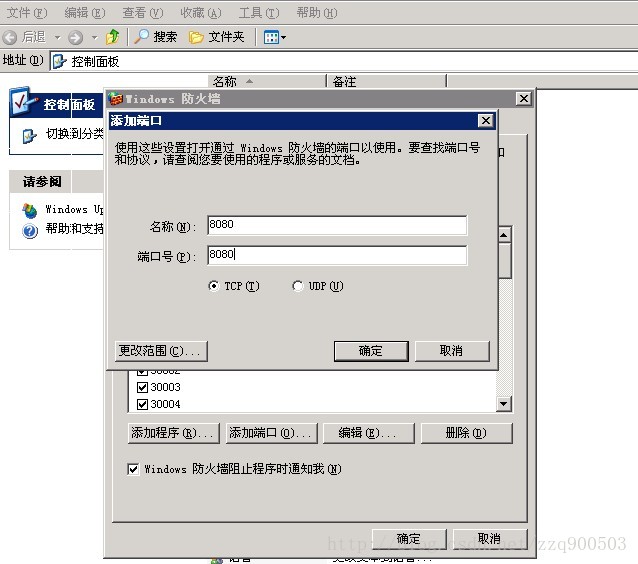
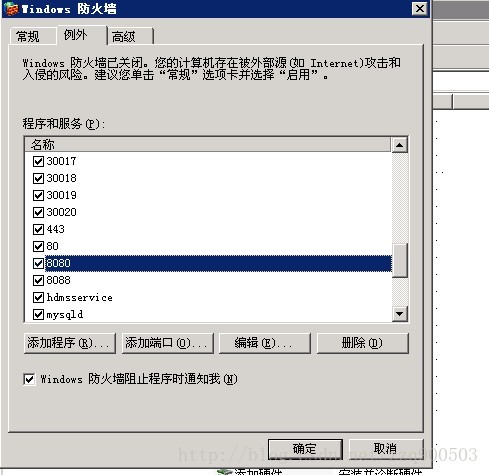
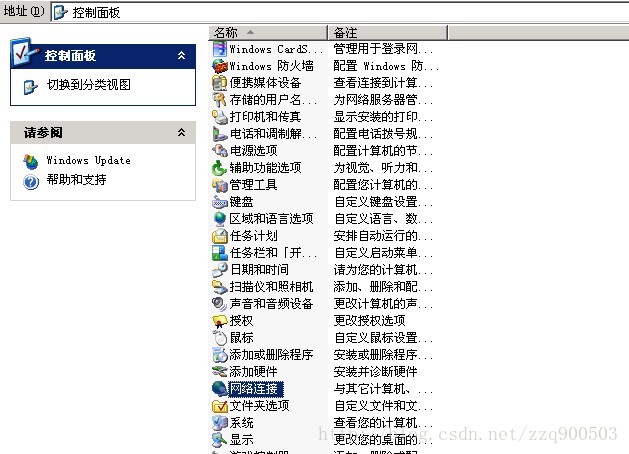
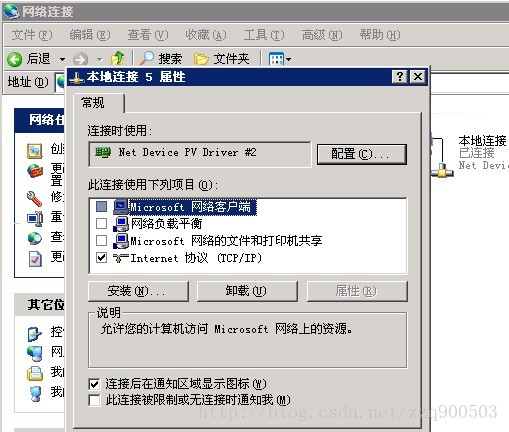
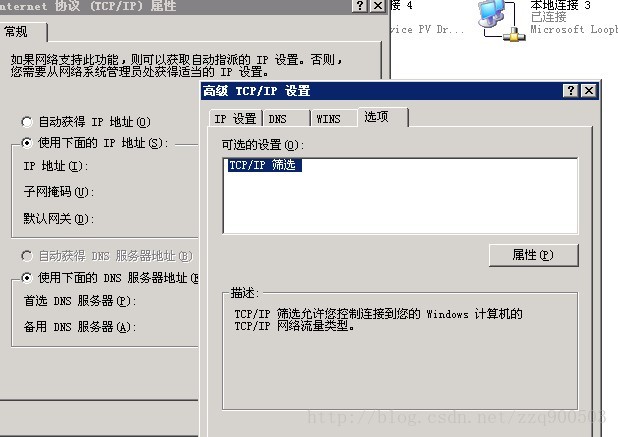

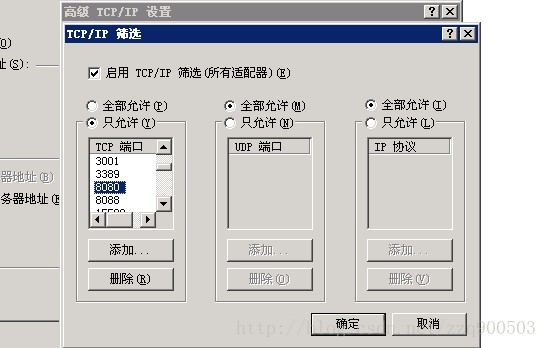













 1万+
1万+











 被折叠的 条评论
为什么被折叠?
被折叠的 条评论
为什么被折叠?








